
Funciones de privacidad de las apps en productos Apple
Apple ofrece configuraciones, funciones y controles que te ayudan a revisar y administrar los datos que compartes con las apps.
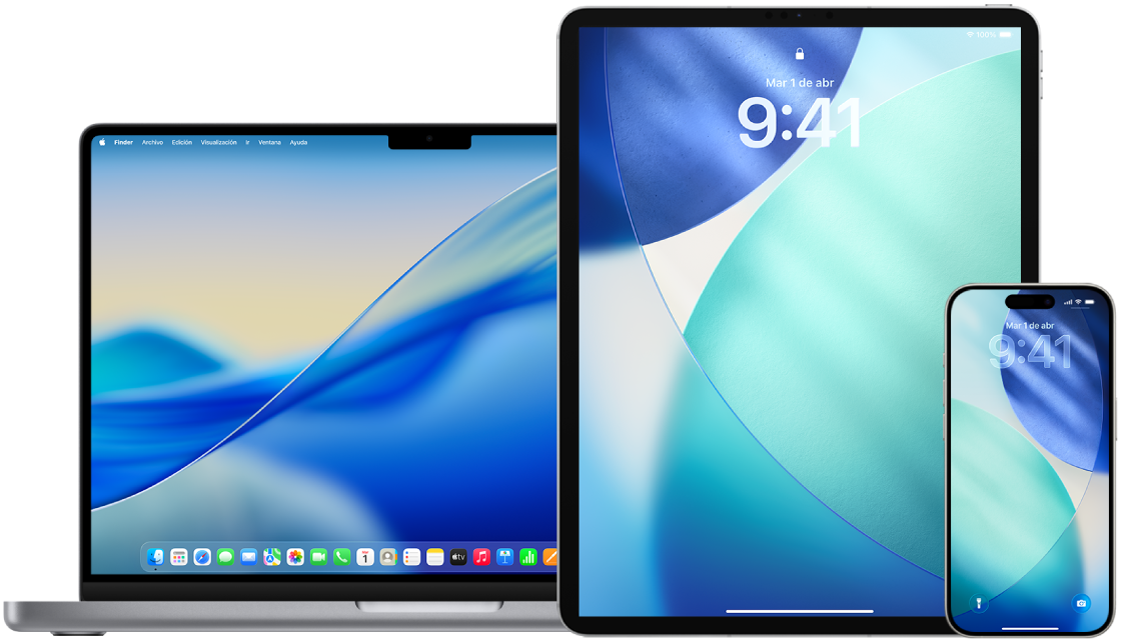
Descubre cómo: Para ver una tarea abajo, selecciona el botón más ![]() junto a su título.
junto a su título.
Revisar y actualizar la configuración de privacidad de las apps en dispositivos Apple
La configuración de privacidad de tu dispositivo está diseñada para otorgarte el control de tus datos. Por ejemplo, puedes permitir que una app de red social use tu cámara para que puedas tomar y subir fotos a dicha app. Un motivo por el cual se recomienda revisar esta configuración es por si alguien más configuró tu dispositivo o tuvo acceso a él y conoce tu contraseña. En estos casos, es posible que quieras asegurarte de que esta persona no realizó cambios en tu configuración.

Realiza una de las siguientes operaciones:
En tu iPhone o iPad: ve a Configuración
 > Privacidad y seguridad
> Privacidad y seguridad  .
.En tu Mac: selecciona menú Apple
 > Configuración del Sistema y haz clic en Privacidad y seguridad
> Configuración del Sistema y haz clic en Privacidad y seguridad  en la barra lateral.
en la barra lateral.
Revisa la lista de tipos de datos (por ejemplo, calendarios, contactos, fotos, recordatorios, etc.).
Selecciona un tipo de datos en la lista para ver las apps de tu dispositivo que tienen acceso a esos datos.
Las apps no se muestran en la lista a menos que soliciten permiso, y puedes otorgar o revocar este permiso a cualquier app que lo haya solicitado. En el caso de las fotos, también puedes cambiar el acceso otorgado a las apps. Una app puede usar la categoría de datos mostrada en la configuración solamente si le has otorgado permiso.
Nota: cambiar la configuración de privacidad en tu dispositivo Apple solamente cambia la forma en la que las apps pueden acceder a tus datos. Si quieres cambiar la configuración de Privacidad y seguridad de una app de terceros (apps creadas por otras compañías que no son Apple), debes iniciar sesión en la cuenta de dicha app (mediante su app o un navegador web) y actualizar la configuración desde ahí.
Usar la transparencia de rastreo en apps
La función de transparencia de rastreo en apps te permite decidir si una app puede rastrear tu actividad en las apps y sitios web de otras empresas. Puedes revocar el permiso para rastrear tu actividad en cualquier momento. Si desactivas la opción Permitir solicitar rastreo, no recibirás solicitudes de las apps que quieren rastrear tu actividad. Cada app que pida permiso para rastrearte mientras esta configuración está desactivada se trata como si hubieras elegido la opción Solicitar a la app no rastrear.
Realiza una de las siguientes operaciones:
En tu iPhone o iPad: ve a Configuración
 > Privacidad y seguridad
> Privacidad y seguridad  > Rastreo, y luego desactiva Permitir solicitar rastreo.
> Rastreo, y luego desactiva Permitir solicitar rastreo.En tu Apple TV: ve a Configuración
 > General > Privacidad y seguridad > Rastreo, y luego desactiva Permitir solicitar rastreo.
> General > Privacidad y seguridad > Rastreo, y luego desactiva Permitir solicitar rastreo.
Consultar el acceso de las apps a los datos con el reporte de privacidad de apps
Si te preocupa que alguien cercano a ti haya instalado apps en tu iPhone o iPad sin tu permiso (o que hayan cambiado la configuración de tus apps), puedes activar el reporte de privacidad de apps.
Con esto, podrás consultar los detalles de la frecuencia con la que cada app accede a tus datos (por ejemplo, tu ubicación, cámara y micrófono).
ve a Configuración
 > Privacidad y seguridad
> Privacidad y seguridad  .
.Desplázate hacia abajo y toca Reporte de privacidad de apps.
Activa Reporte de privacidad de apps.
Puedes desactivarlo en cualquier momento desde Configuración > Privacidad y seguridad > Reporte de privacidad de apps. Al hacerlo, se borran los datos del reporte de tu dispositivo.
Nota: El reporte de privacidad de apps comienza a recopilar información sólo después de haberlo activado, así que es posible que tarde un poco en mostrar los detalles, y se mostrará más información conforme sigas usando las apps en tu dispositivo. Los datos de tu reporte se encriptan y almacenan solamente en tu dispositivo. El reporte muestra cuántas veces una app accedió a los datos importantes o a los sensores del dispositivo en los últimos 7 días, así como cuándo lo hizo. Puedes tocar cada app y tipo de dato para obtener más información.